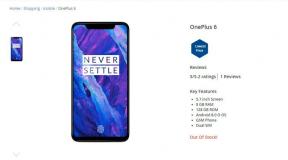Izčrpen vodnik za šifriranje naprave Android
Nasveti In Triki Za Android / / August 05, 2021
Za zaščito naprave ste morda uporabili kodo PIN ali geslo. Seveda gre za izvrstne varnostne ukrepe, ki pa niso najmočnejši. In v odprtokodnem operacijskem sistemu nevarnosti nenehno naraščajo. Posledice, kaj se lahko zgodi, če bodo vaši podatki šli v napačne roke, so precej strašljive. Tudi če v svojih napravah ne shranite zelo občutljivih ali ključnih informacij, že samo dostop do Gmaila, Stikov ali Sporočil povzroča težave. Zato je eden najmočnejših ukrepov v zvezi s tem šifriranje vaše naprave Android.
To funkcijo je Google predstavil že v Android 2.3 Gingerbread. In začenši z Androidom 5.0 in novejšim, so skoraj vse naprave Android šifrirane iz škatle. Namesto da bi posploševali to predstavo, da je morda že omogočena, bomo najprej našteli korake, s katerimi bomo preverili, ali je vaša naprava šifrirana ali ne. V nasprotnem primeru vam bo naslednji razdelek pomagal takoj šifrirati napravo Android. Najprej pa preverimo, kaj je šifriranje. Začnimo.
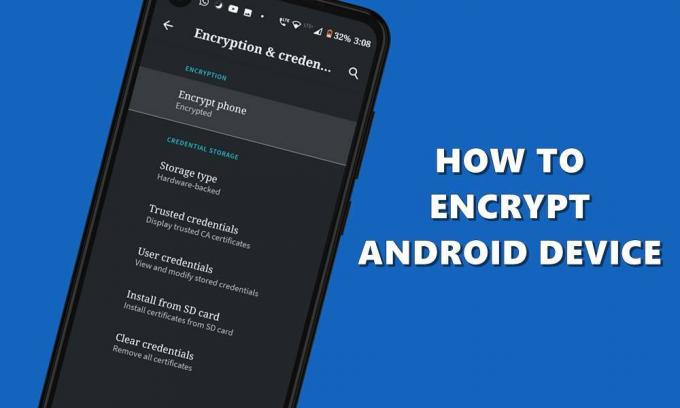
Kazalo
- 1 Kaj je šifriranje
- 2 Pred šifriranjem naprave Android si zapomnite te točke
- 3 Preverite, ali je naprava Android šifrirana ali ne
- 4 Kako šifrirati napravo Android
- 5 Zaključne opombe
Kaj je šifriranje
Šifriranje, bodisi v sistemu Android ali kako drugače, se nanaša na postopek pretvorbe običajnih kosov podatkov v neberljivo obliko. Zaradi tega podatki niso običajni za običajne uporabnike. Tudi če nekdo dobi te podatke, bo videl samo umešane črke, številke in simbole. Dokler se podatki ne dešifrirajo s pravilnim pristopom, ostanejo ti v neberljivi in nerazumljivi obliki.
Poleg tega je za večjo varnost tega šifriranja zelo priporočljivo uporabiti kodo PIN ali geslo. Dokler in če nihče ne pozna te kode PIN, sploh ne bo mogel začeti postopka dešifriranja. Čeprav zagon z Android 5.1 Lollipop z uporabo PIN-a ali gesla ni več obvezen, vendar vam vseeno priporočamo, da omogočite isto. Preden vam predlagamo korake za šifriranje telefona Android, si oglejte nekaj stvari.
Pred šifriranjem naprave Android si zapomnite te točke
- Na poti - postopek šifriranja se izvaja v teku. Prej je to upočasnilo napravo, saj so imeli le 1 GB ali 2 GB RAM-a. Zdaj pa ne mislimo, da bi izvajanje šifriranja upočasnilo napravo Android.
- Poleg tega postopek šifriranja traja nekaj časa. Več podatkov bo, več časa bo trajalo. Zato poskrbite, da boste dovolj napolnili baterijo naprave.
- Postopek dešifriranja - naprave ne morete preprosto dešifrirati. Zahteva ponastavitev na tovarniške nastavitve, kar pomeni, da bodo vsi vaši podatki izbrisani iz naprave.
- Ukoreninjene naprave lahko vplivajo na postopek: če ste napravo zakoreninili, lahko to povzroči težavo ali dve. Zato vam priporočamo, da izkoristite napravo, preden nadaljujete.
Vse to morate imeti v mislih. Kot smo že omenili, je večina naprav Android danes že šifriranih. Tukaj je, kako preveriti enako:
Preverite, ali je naprava Android šifrirana ali ne
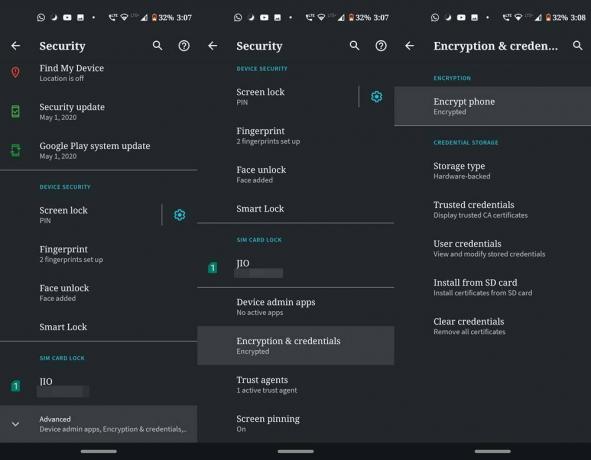
- Pojdite v nastavitve v napravi Android.
- Pomaknite se do razdelka Varnost, pomaknite se na dno in tapnite Napredno.
- Pojdite v razdelek Šifriranje in poverilnice in si oglejte stanje naprave pod Šifriraj telefon.
- Če piše šifrirano, potem bingo, vam ni treba storiti ničesar. Če pa po drugi strani ni tako, možnosti za to so redke, potem je to, kako lahko šifrirate svojo napravo.
Kako šifrirati napravo Android
Če ima vaša naprava Android 4.4 ali katero koli nižjo različico, verjetno ni šifrirana. Nekatere druge naprave z višjo različico Androida bi prav tako lahko doživele to usodo. V tem primeru je čas, da takoj šifrirate svojo napravo. Sledite spodnjim korakom:
- Pojdite v nastavitve v napravi Android.
- Pojdite na Varnost in tapnite možnost Šifriraj telefon.
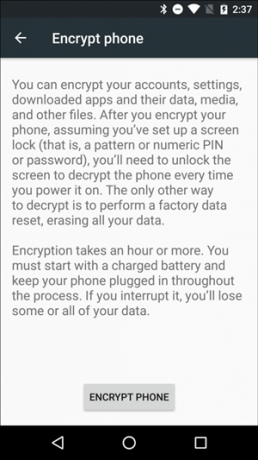
- Naprava bo zdaj navedla več informacij o tem šifriranju. Ko ga preberete, pritisnite spodnji gumb Šifriraj telefon.
- Zdaj se bo pojavilo končno opozorilno sporočilo, tapnite gumb Šifriraj telefon in počakajte, da se postopek zaključi.
Zaključne opombe
Celoten postopek lahko traja nekaj časa, odvisno od zmogljivosti naprave in velikosti šifriranih podatkov. Naprava se med postopkom morda večkrat znova zažene. To je povsem normalno. Ko je postopek končan, se bo naprava končno znova zagnala. Ne pozabite, da ko se šifrirana naprava znova zažene, ob prvem zagonu ne bo vzela prstnih odtisov. To se naredi z vidika varnosti. Če želite odkleniti po ponovnem zagonu naprave, boste morali uporabiti alternativni način odklepanja, na primer kodo PIN ali geslo. Po prvem odklepanju lahko še naprej uporabljate funkcijo odklepanja s prstnimi odtisi. To se zgodi vsakič po ponovnem zagonu šifrirane naprave, ne glede na različico Androida.
To je bilo vse iz tega vodnika o šifriranju naprave Android. Dvomite o katerem koli delu postopka? Sporočite nam v oddelku za komentarje. In če ste navdušeni nad tem varnostnim nasvetom za napravo, imamo na voljo še veliko takšnih nasvetov in trikov za različne platforme. Oglejte si našo Nasveti in triki za iPhone, Nasveti in triki za računalnike, in Nasveti in triki za Android odsek tudi.